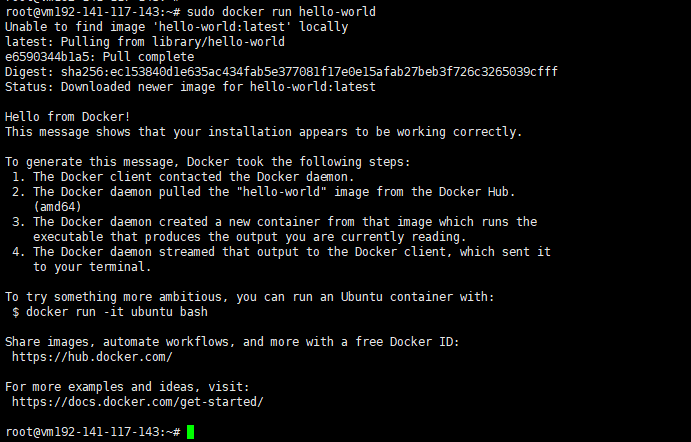独一无二的 Maven 安装与配置指南
温馨提示:
本文最后更新于 2025年07月18日,已超过 157 天没有更新。若文章内的图片失效(无法正常加载),请留言反馈或直接联系我。
—— 适合初学者的完美起点,正版原创
1. Maven 是什么 & 为什么要用它?
Apache Maven 是 Apache 软件基金会推出的构建和依赖管理工具,广泛用于 Java 项目,也支持 C#, Ruby 等其它语言 ([维基百科][1])。
它帮你下载依赖、管理插件、构建项目,解放重复工作,专注代码!
2. 安装前准备 ✅
- 安装 JDK(建议 JDK 8/11/17)并配置环境变量
JAVA_HOME,可参考菜鸟教程 。
3. 下载与解压 Maven
- 打开 Maven 官网下载最新版 zip 或 tar 包(如
apache-maven-3.9.11)。
下载地址:https://maven.apache.org/download.cgi
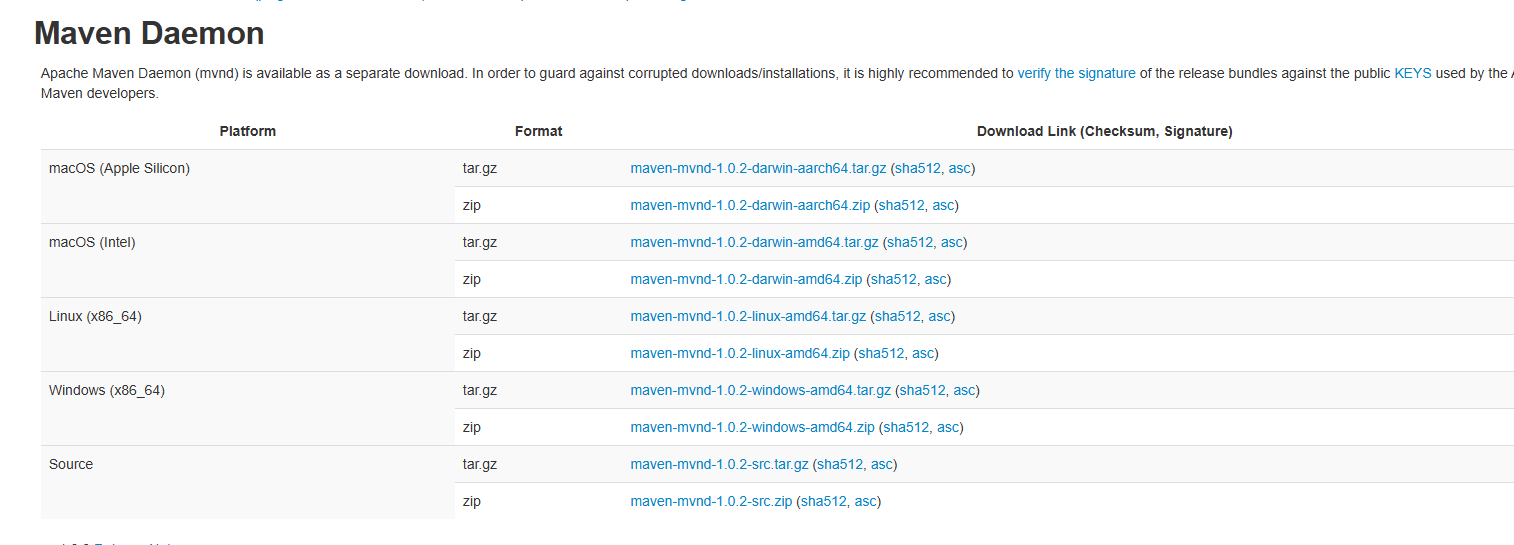
- 解压后的
apache-maven-3.x.x文件夹:alt="Maven 解压后的安装目录" - Maven bin 目录截图:alt="Maven bin 文件夹中的 mvn.cmd 文件"
4. 配置环境变量
以 Windows 为例:
新建系统变量:
MAVEN_HOME = C:\path\to\apache-maven-3.x.x
- 编辑
Path变量,新增%MAVEN_HOME%\bin
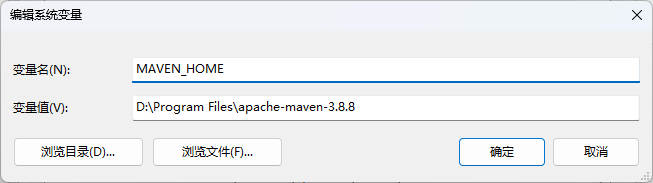
- 添加
MAVEN_HOME环境变量:alt="新建 MAVEN_HOME 系统变量" - 在 Path 添加
%MAVEN_HOME%\bin:alt="在 Path 中新增 Maven bin 路径"
5. 验证安装
打开命令提示符,新窗口输入:
mvn -version
你会看到类似:
Apache Maven 3.9.11...
Java version: 17...
如果能看到 Maven 和 Java 版本信息即配置成功。
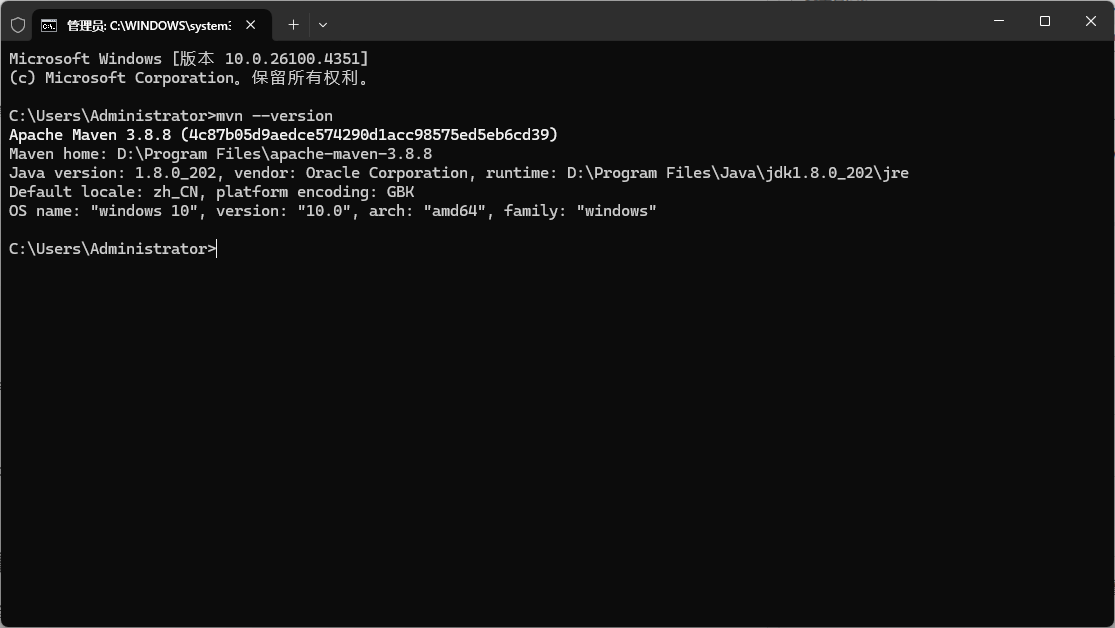
mvn -version输出截图:alt="命令行显示 mvn -version 信息"
6. 可选:配置本地仓库 & 镜像加速
为了速度,可以指定本地仓库目录或添加国内镜像:
- 编辑
conf/settings.xml,配置:
<localRepository>D:/maven/repo</localRepository>
<mirrors>
<mirror>
<id>aliyunmaven</id>
<mirrorOf>*</mirrorOf>
<name>阿里云公共仓库</name>
<url>https://maven.aliyun.com/repository/public</url>
</mirror>
</mirrors>
这样可缓存依赖、提高构建效率 ([博客园][3])。
📷
settings.xml中配置镜像的截图:alt="settings.xml 添加阿里云镜像配置"
7. 在 IDE 中使用 Maven
- IntelliJ IDEA 默认集成 Maven,可选择内置或自定义安装路径。
- VS Code 可安装 Java & Maven 插件,并配置
maven.executable.path指向你的mvn.cmd。
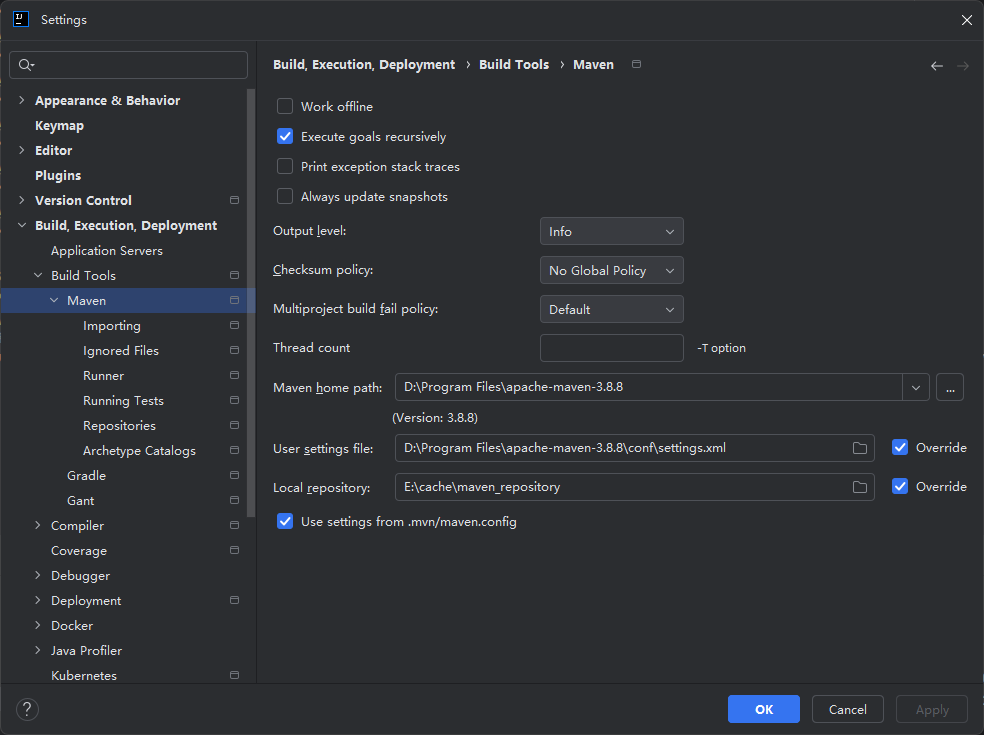
- IDEA 设置 Maven path:alt="IDEA 中配置 Maven 安装路径"
- VS Code settings.json 中配置 Maven:alt="VS Code 设置 mvn 路径配置"
8. 常见问题 & 排查技巧
| 问题 | 原因 | 解决方案 |
|---|---|---|
mvn 不是内部或外部命令 |
环境变量未生效 | 重新打开终端 / 确认 PATH 正确 |
| 依赖下载慢或失败 | 镜像设置没配置 | 检查 settings.xml 的 mirror 段 |
| JDK 版本不兼容 | Maven 版本要求 JDK 8+ | 安装并重新配置 JAVA_HOME |
9. 快速上手 Maven 项目
在任意空目录运行:
mvn archetype:generate -DgroupId=com.example.app \
-DartifactId=my-app \
-DarchetypeArtifactId=maven-archetype-quickstart \
-DinteractiveMode=false
cd my-app
mvn package
完成后,在 target/ 会生成 jar 包,即可运行!
✅ 小结
- 安装 JDK 并配置
JAVA_HOME - 下载并解压 Maven
- 配置
MAVEN_HOME和Path - 验证
mvn -version - (可选)设置本地仓库 & 镜像
- IDE 中引入 Maven
恭喜你,成为 Maven 安装配置达人!
快来试试第一个 Maven 项目,开启你的 Java 高效开发之旅吧!
正文到此结束
- 本文标签: Maven
- 本文链接: https://code.itptg.com/article/42
- 版权声明: 本文由老魏原创发布,转载请遵循《署名-非商业性使用-相同方式共享 4.0 国际 (CC BY-NC-SA 4.0)》许可协议授权